如何在Discord上共享Netflix屏幕
Netflix正在打击帐户共享。随着价格的稳步上涨,特别是对于更高质量的价格,已经有取消 Netflix 订阅的举措。这就使得我们几乎没有选择与远方的家人和亲密的朋友分享我们的追剧体验。最好、最可靠的选择之一是通过Discord 等社交应用程序举办 Netflix 观看会话。
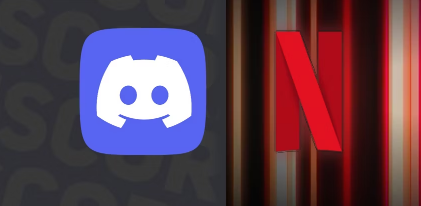
Discord 有一个方便的功能,允许使用屏幕共享功能流式传输您的 Netflix 帐户。您可以在 PC 和移动设备上托管您喜爱的节目,而无需特意购买市场上最好的流媒体盒。我们的指南将引导您了解如何通过 Discord 移动应用和桌面版本共享 Netflix 屏幕,以及如何修改一些设置以增强您的屏幕共享体验。
如何在桌面上通过 Discord 共享 Netflix 屏幕
您可以使用桌面应用程序或网络浏览器版本来屏幕共享 Netflix。然而,观众可以在他们拥有的任何设备上加入(前提是他们安装了 Discord 应用程序),因此在移动设备上跳转到托管流是轻而易举的事。
您还可以在一对一语音通话期间和在 Discord 群组中共享屏幕。
启动桌面Discord 应用程序或在网络浏览器中访问Discord,然后登录您的帐户。
单击Discord 中的齿轮图标以访问“设置”。
选择“已注册的游戏”,然后选择“添加”。
找到您的浏览器并将其添加到 Discord。在本指南中,我们使用 Chrome,它是 Netflix 流媒体的可靠选项。现在,Discord 更有可能支持浏览器流式传输。
输入服务器上的语音通道。由于麦克风音频符号,您会知道这是一个语音通道。
打开新选项卡并访问 Netflix 主页以登录您的帐户。
单击屏幕按钮 开始共享您的屏幕。该图标看起来像一台带有箭头的小电视。
导航到您的选项卡(如果使用 Google Chrome,请选择Chrome 选项卡)并确保选中共享选项卡音频。
从选项卡列表中选择Netflix ,然后点击“共享”。
您的用户名旁边的Live会显示成功共享屏幕,并且您可以预览屏幕共享上显示的内容的缩略图。
举办完 Netflix 观看派对后,单击嵌入X 的屏幕图标即可停止流式传输。
免责声明:本文由用户上传,与本网站立场无关。财经信息仅供读者参考,并不构成投资建议。投资者据此操作,风险自担。 如有侵权请联系删除!
